Zo geef je het ‘General’ kanaal in Microsoft Teams een aangepaste naam
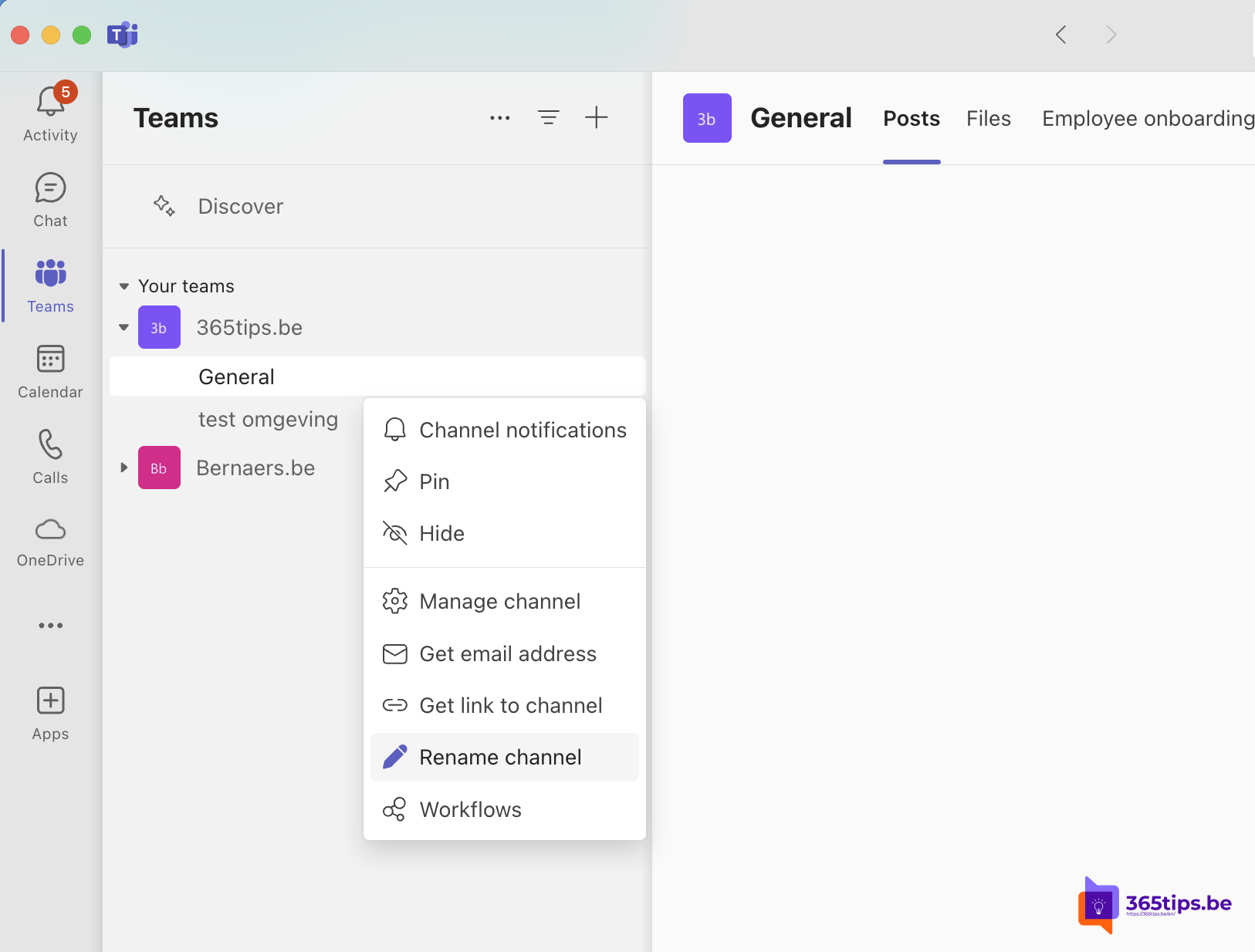
Hoe het ‘General’ kanaal in Microsoft Teams te hernoemen
Microsoft Teams is een populaire tool voor samenwerking en communicatie binnen teams en organisaties. Standaard wordt elk team dat je aanmaakt in Microsoft Teams geleverd met een kanaal dat ‘General’ (Algemeen) wordt genoemd. Hoewel dit kanaal een handige plek is voor algemene discussies en aankondigingen, willen veel gebruikers dit kanaal liever een naam geven die beter aansluit bij de context van hun team. Gelukkig is het nu mogelijk om het ‘General’ kanaal een aangepaste naam te geven. In deze blogpost leg ik stap voor stap uit hoe je dit doet.
Waarom het ‘General’ kanaal hernoemen?
Het hernoemen van het ‘General’ kanaal kan je helpen om je Teams-omgeving beter te organiseren en meer afgestemd te maken op de behoeften van je team. Een aangepaste naam kan duidelijker maken wat het doel van het kanaal is en kan verwarring voorkomen, vooral als je meerdere kanalen in één team hebt.
Stappen om het ‘General’ kanaal te hernoemen
Volg deze eenvoudige stappen om het ‘General’ kanaal in Microsoft Teams te hernoemen:
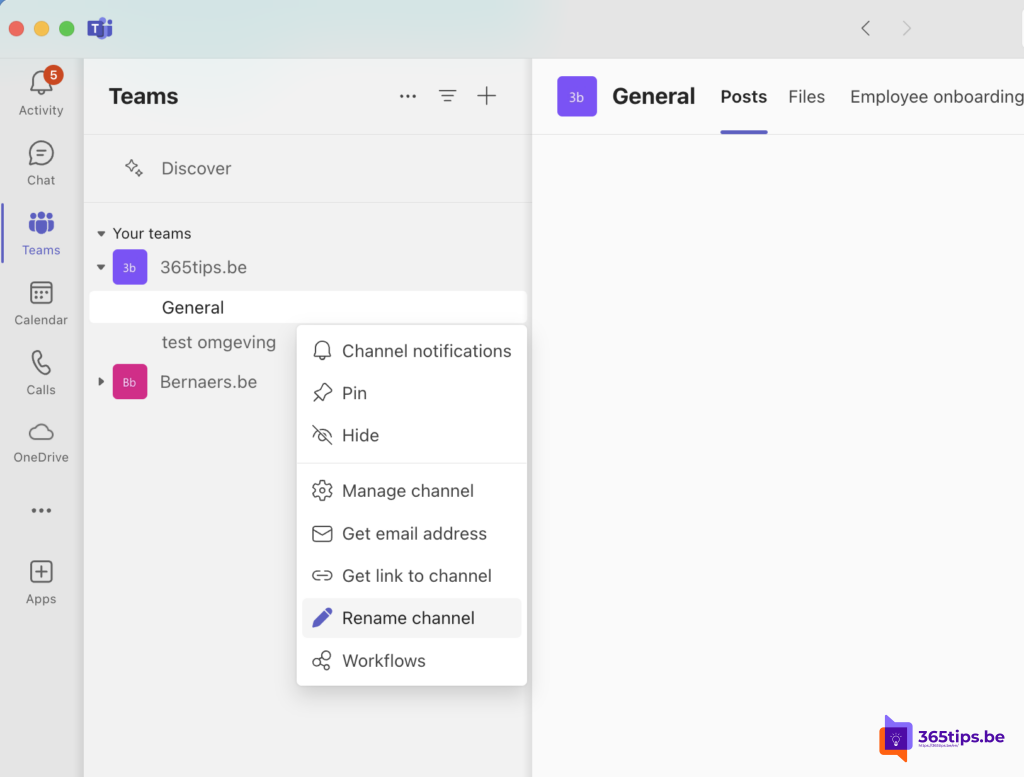
- Open Microsoft Teams: Zorg ervoor dat je bent ingelogd op Microsoft Teams met een account dat voldoende rechten heeft om teaminstellingen te wijzigen. Meestal heb je hiervoor de rol van eigenaar of co-eigenaar van het team nodig.
- Ga naar het team waar je het kanaal wilt hernoemen: Navigeer in de zijbalk naar het team waarin het ‘General’ kanaal zich bevindt.
- Selecteer het kanaal ‘General’: Klik met de rechtermuisknop op het ‘General’ kanaal of klik op de drie puntjes naast de kanaalnaam om het contextmenu te openen.
- Kies voor ‘Kanaal beheren’: In het contextmenu dat verschijnt, selecteer je de optie ‘Kanaal beheren’ of ‘Beheer kanaal’. Dit opent de instellingen voor dat specifieke kanaal.
- Hernoem het kanaal: In de instellingen zie je nu de mogelijkheid om de naam van het kanaal aan te passen. Klik op het tekstveld met de naam ‘General’, verwijder de tekst en typ de nieuwe naam die je wilt gebruiken.
- Sla de wijzigingen op: Nadat je de nieuwe naam hebt ingevoerd, zorg ervoor dat je op de knop ‘Opslaan’ of ‘Wijzigingen opslaan’ klikt om de hernoeming te voltooien.
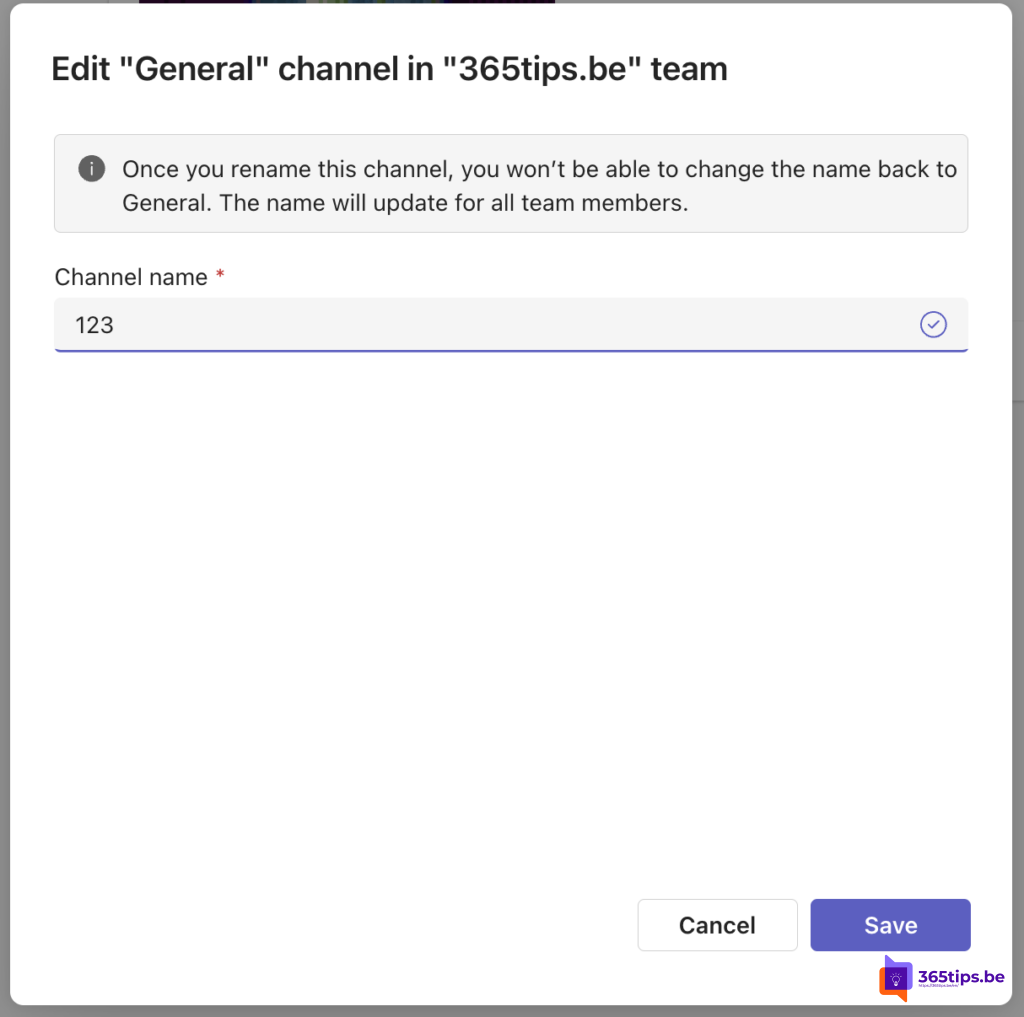
Wat je moet weten
- Mogelijk niet voor iedereen beschikbaar: De mogelijkheid om het ‘General’ kanaal te hernoemen wordt momenteel uitgerold en is mogelijk nog niet beschikbaar voor alle gebruikers. Controleer regelmatig of de optie beschikbaar is in jouw omgeving.
- Invloed op Teams: Houd er rekening mee dat het hernoemen van het ‘General’ kanaal gevolgen kan hebben voor bepaalde Teams-functies of integraties die afhankelijk zijn van de oorspronkelijke naam. Test de nieuwe naam grondig om te zorgen dat alles correct blijft werken.
Conclusie
Het hernoemen van het ‘General’ kanaal in Microsoft Teams is een eenvoudige manier om de organisatie van je team te verbeteren en de communicatie binnen je team duidelijker te maken. Door de bovengenoemde stappen te volgen, kun je eenvoudig de naam aanpassen naar iets dat beter past bij de werkwijze van jouw team.
Blijf op de hoogte van updates en nieuwe functies in Microsoft Teams, zodat je altijd het meeste uit je samenwerkingsomgeving kunt halen!